
Cortana var en av de siste deltakerne som traff markedet, men siden det gjorde det, har det utviklet seg mye til å bli en av de beste vi har til rådighet, ikke bare i Windows, men også i markedet. Alle deltakerne tilbyr oss både mannlige og kvinnelige stemmer, og Windows 10 Cortana kunne ikke mislykkes i denne forbindelse.
For smak farger. Ikke alle vil at assistenten skal bruke den typiske kvinnestemmen som vi er vant til. Windows 10 tilbyr oss opptil 6 forskjellige stemmer fra assistenter for å kunne samhandle med teamet vårt administrert av Windows 10. Vi viser deg hvordan du endrer stemmen til Cortana.
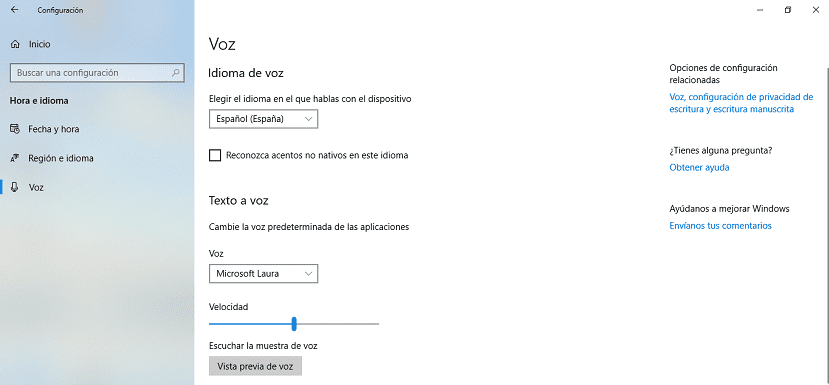
- Først må vi få tilgang til alternativene Konfigurasjon Windows 10, gjennom hurtigtasten Windows-tasten + i. Eller vi kan gjøre det via startknappen og klikke på tannhjulet rett over knappen for å slå av datamaskinen.
- Klikk deretter på Tid og språk og deretter på Stemme.
- Innenfor Windows 10-stemmealternativene kan vi først og fremst etablere i hvaog språk vi vil at Windows 10 skal snakke.
- Nedenfor har vi til rådighet, forskjellige stemmer som vi kan etablere når vi kommuniserer med teamet vårt.
- Windows 10 stiller til rådighet 6 stemmer, stemmer døpt med navnene: David, Pablo, Helena, Laura, Zira og Mark.
- For å velge hvilken stemme til assistenten vi skal samhandle med, må vi bare klikke på den rullegardinboksen ved siden av Voice og velg hvilken vi liker best.
- Når vi har valgt det, kan vi lytte til hvordan det høres ut gjennom knappen Stemmeforhåndsvisning.
- Vi kan også justere talehastighet, en fantastisk funksjon for når vi vil bruke et annet språk som assistent for å øve det.
Mmmmm nei, det fungerer ikke ... Uansett hvor mye stemmen endrer seg, fortsetter den å snakke med standardstemmen.
Det fungerer ikke kontinuerlig med samme stemme